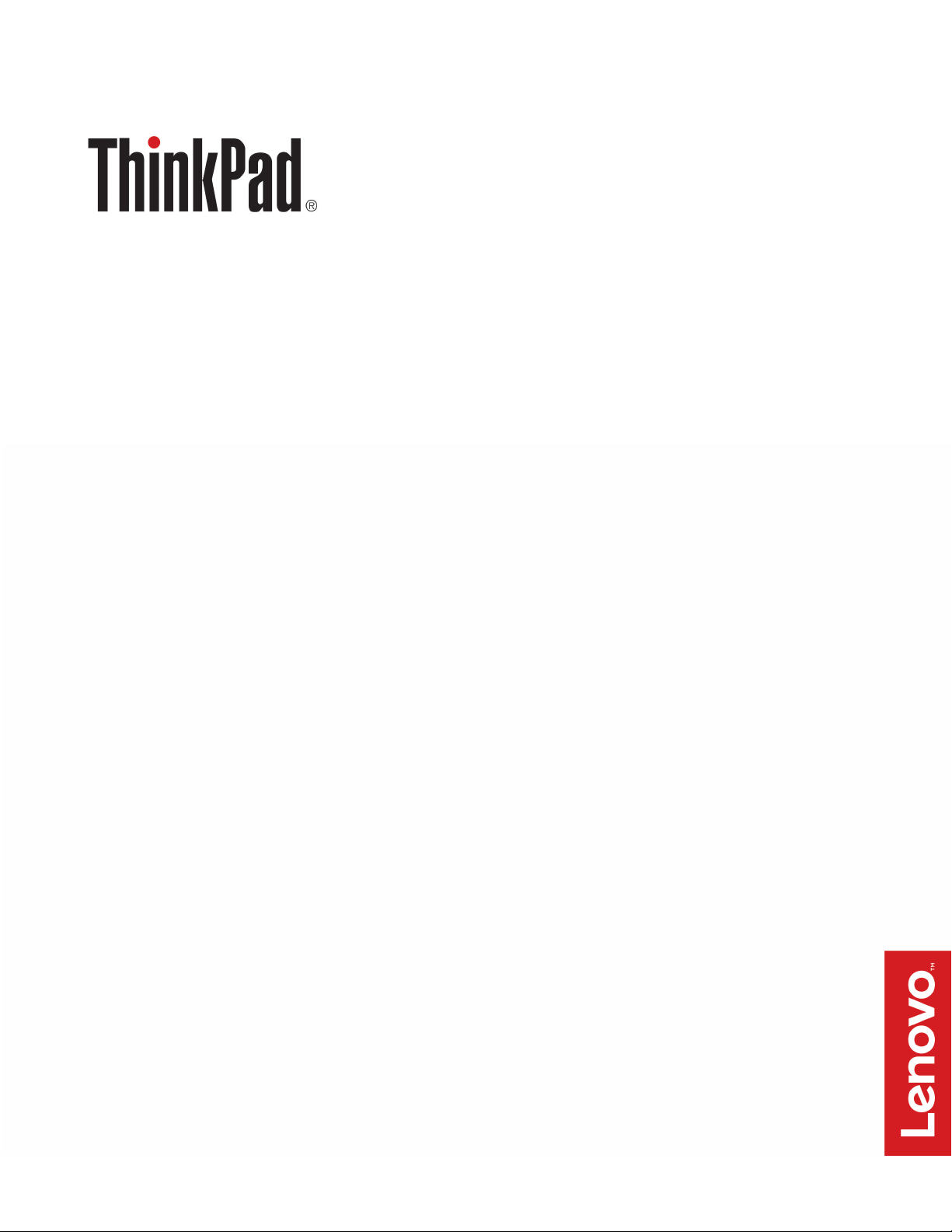
ThinkPad Hybrid USB-C with USB-A Dock
Kullanma Kılavuzu
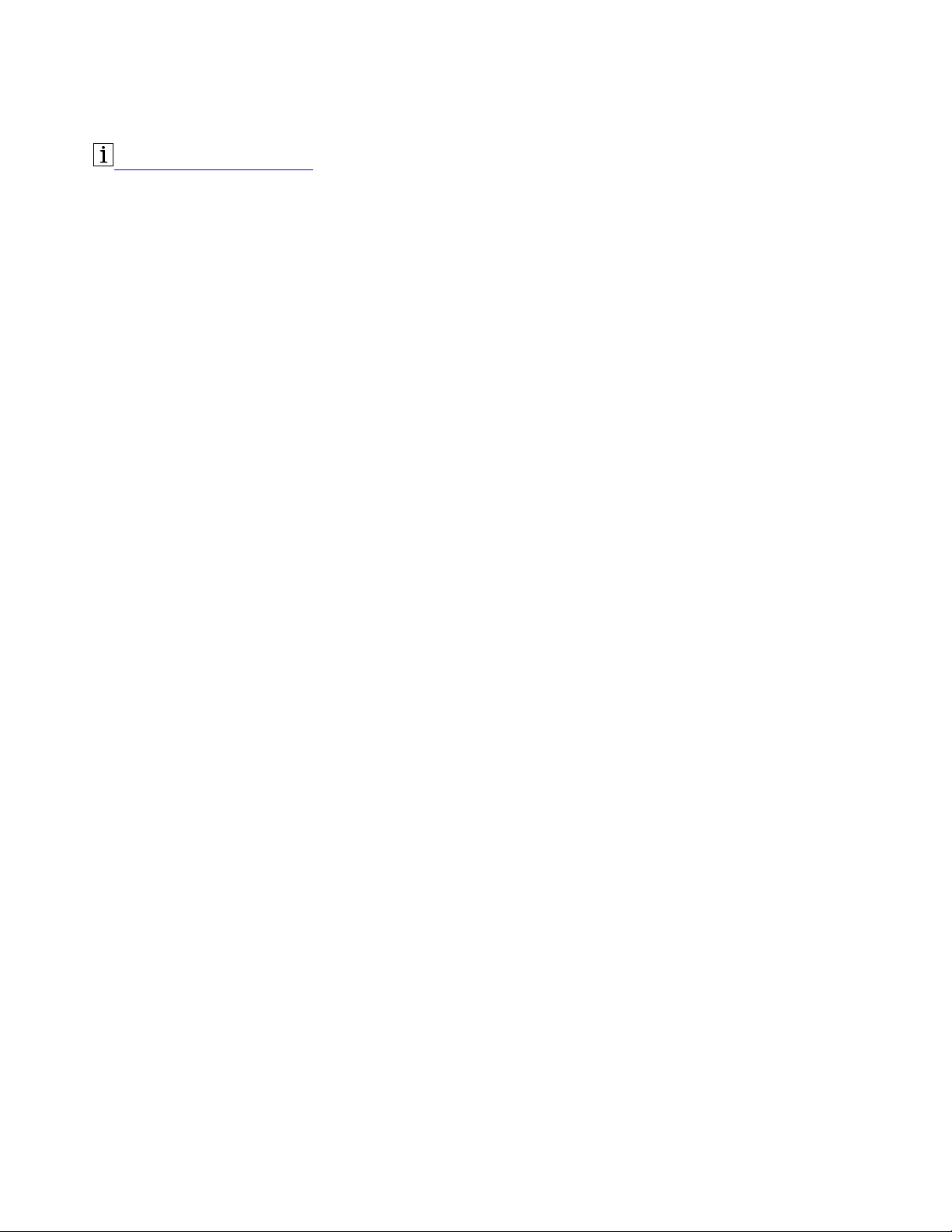
http://www.lenovo.com/safety
Not: Bu bilgileri ve bu bilgilerin desteklediği ürünü kullanmadan önce ürünle birlikte verilen
belgelerdeki garanti bilgilerini okuyup anladığınızdan emin olun.
Birinci Basım (Ocak 2018)
© Copyright Lenovo 2018.
SINIRLI VE KISITLI HAKLAR BİLDİRİMİ: Veriler ya da bilgisayar yazılımı General Services Administration “GSA”
sözleşmesine uygun olarak sağlandıysa, bunların kullanımı, çoğaltılması ya da açıklanması GS-35F-05925 numaralı
sözleşmede yer alan kısıtlamalara tabidir.
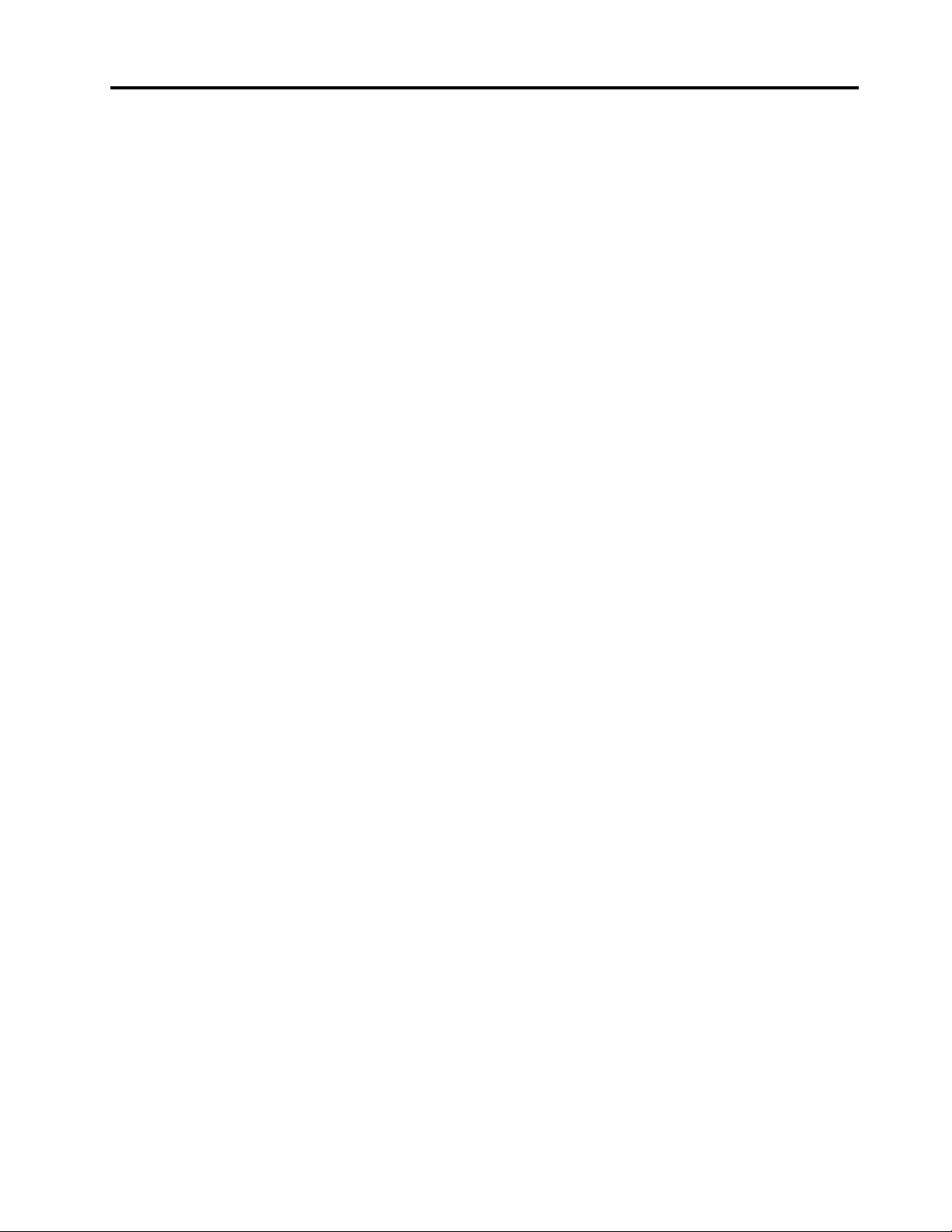
İçerik
Bölüm 1. Bağlantı birimi
hakkında . . . . . . . . . . . . . . . . . 1
Ürün tanımı . . . . . . . . . . . . . . . . . 1
İşletim sistemi gereksinimi . . . . . . . . . . . 1
Kutuda . . . . . . . . . . . . . . . . . . . 1
Bağlantı birimi denetimleri, bağlaçlar ve
gösterge . . . . . . . . . . . . . . . . . . 2
Bölüm 2. Bağlantı biriminin
ayarlanması . . . . . . . . . . . . . . . 5
Bağlantı biriminin bilgisayarınıza bağlanması . . . . 5
Cihaz sürücünün kurulması ve kaldırılması . . . . 6
Bölüm 3. Bağlantı biriminin
kullanılması . . . . . . . . . . . . . . . 7
Ses bağlacının kullanılması . . . . . . . . . . . 7
Ethernet bağlacının kullanılması . . . . . . . . . 7
Video çıkışı bağlaçlarının kullanılması. . . . . . . 8
Çözünürlük üst sınırı . . . . . . . . . . . . 8
Desteklenen çözünürlükler . . . . . . . . . 9
Sistem gereksinimleri . . . . . . . . . . 10
Dış ekranları yapılandırılması . . . . . . . 10
Bölüm 4. Sorun giderme . . . . . . 13
Ek A. Erişilebilirlik bilgileri . . . . . 15
Ek B. Ticari markalar . . . . . . . . 17
© Copyright Lenovo 2018 i
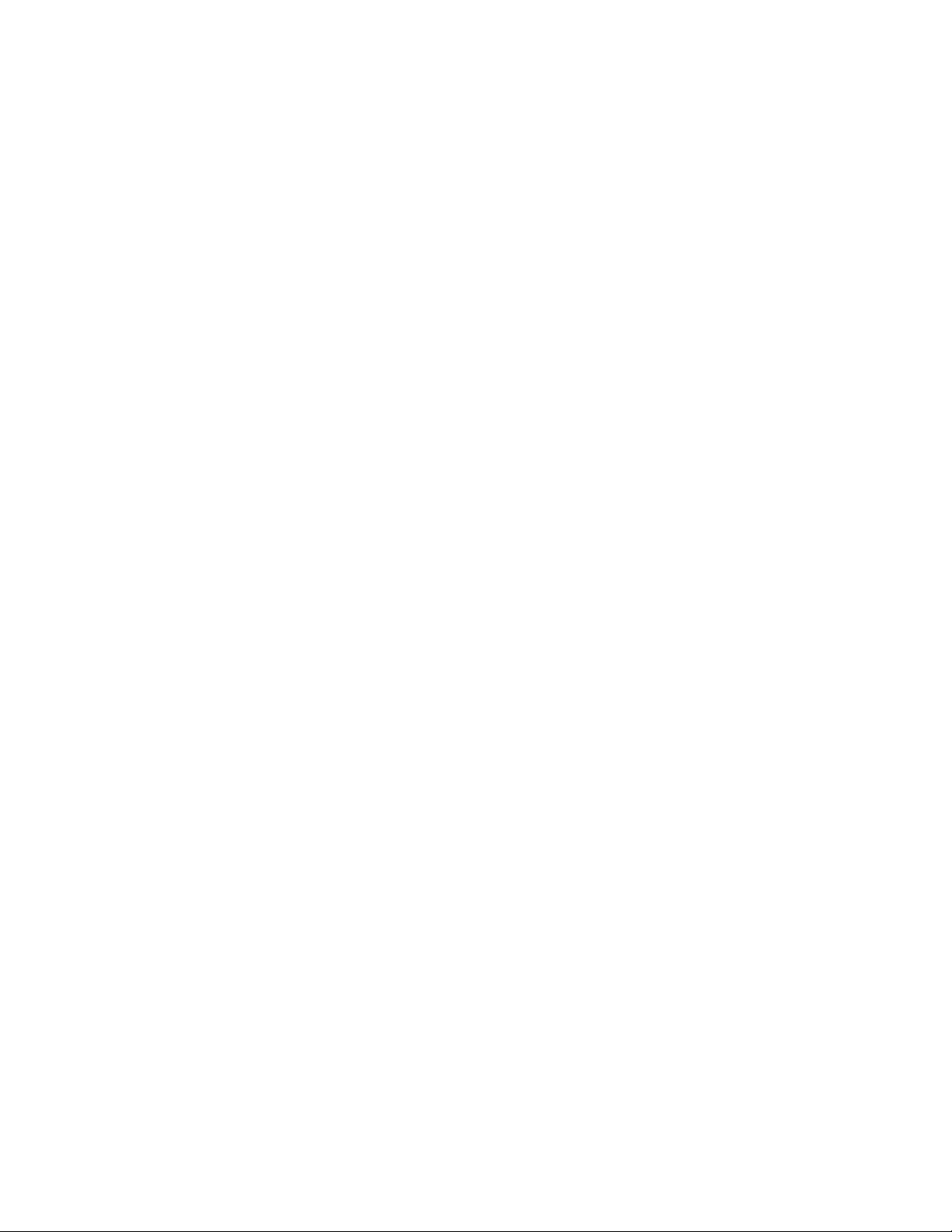
ii ThinkPad Hybrid USB-C with USB-A Dock Kullanma Kılavuzu
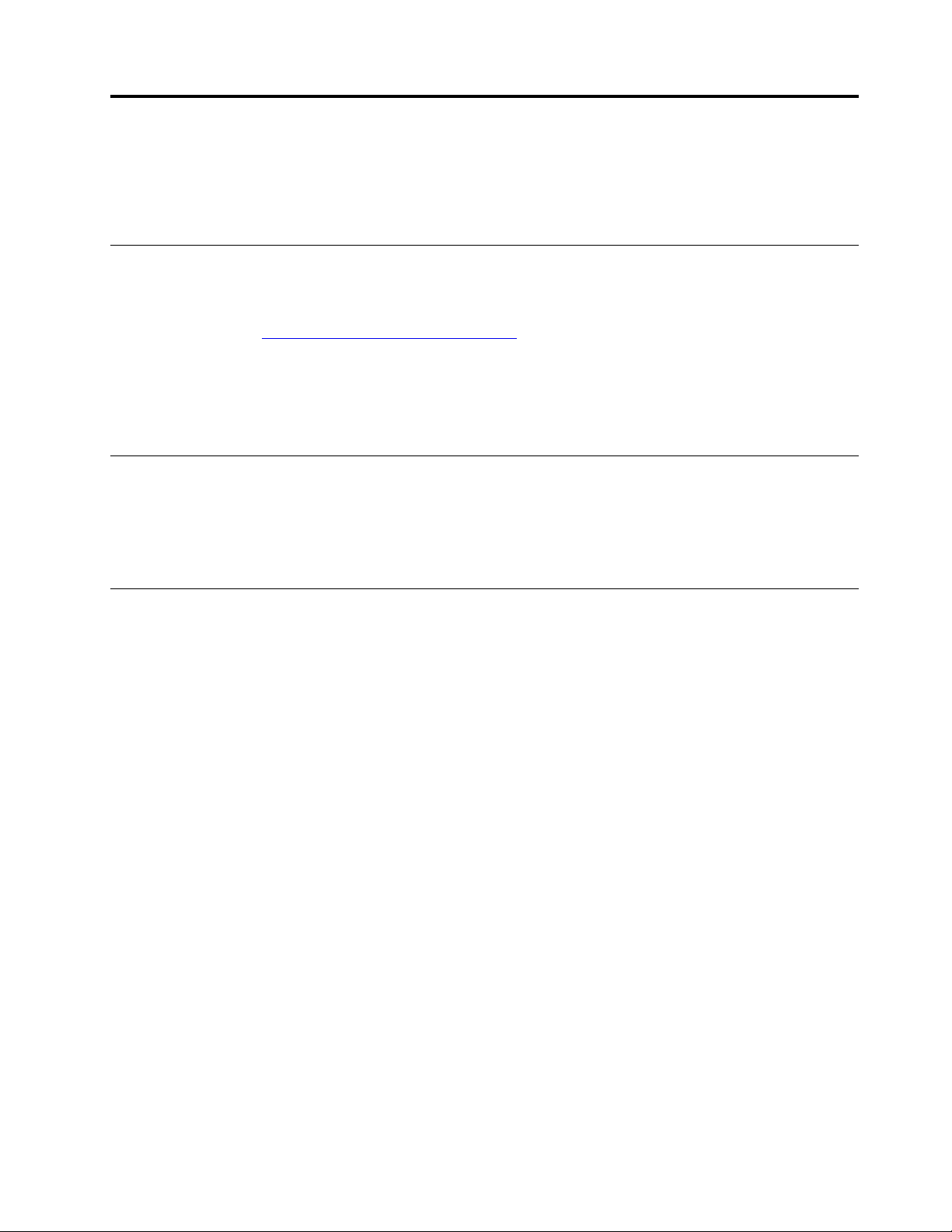
Bölüm 1. Bağlantı birimi hakkında
Bu bölümde ThinkPad Hybrid USB-C with USB-A Dock (bağlantı birimi olarak anılacaktır) ile ilgili
bilgiler yer almaktadır.
Ürün tanımı
Bağlantı birimi taşınabilir bir genişletme modülüdür. Uyumlu bilgisayarınızı kulaklık, monitör ve Evrensel
Seri Yol (USB) cihazı gibi birden çok cihaza ve Ethernet'e kolaylıkla bağlamanızı sağlar. Uyumlu
bilgisayar listesi için
seçin.
Bağlantı biriminin kurulumunu tamamladıktan sonra birden çok cihazı bağlantı birimine bağlayabilir ve
bağlantı birimini bilgisayarınızda yapılandırabilirsiniz. Böylece bilgisayarınızı bağlantı birimine her
bağladığınızda birden çok cihazı kullanabilirsiniz.
İşletim sistemi gereksinimi
Bağlantı birimi aşağıdaki işletim sistemlerinde desteklenir:
• Microsoft
• Microsoft Windows 10
®
Windows® 7
http://www.lenovo.com/support/docks adresine gidin ve bağlantı biriminin girişini
Kutuda
Aksam paketinizde aşağıdaki öğeler bulunur:
• ThinkPad Hybrid USB-C with USB-A Dock
• ThinkPad USB-C Cable with USB-A Converter (USB-C
• AC güç bağdaştırıcısı ve elektrik kablosu
• Belgeler
Bir öğenin kaybolması ya da zarar görmesi durumunda ürünü satın aldığınız yere başvurun. Satın
alma belgenizi ve paketleme malzemelerinizi sakladığınızdan emin olun. Bunlar, garanti hizmeti almak
için gerekli olabilir.
TM
kablosu olarak anılacaktır)
© Copyright Lenovo 2018 1
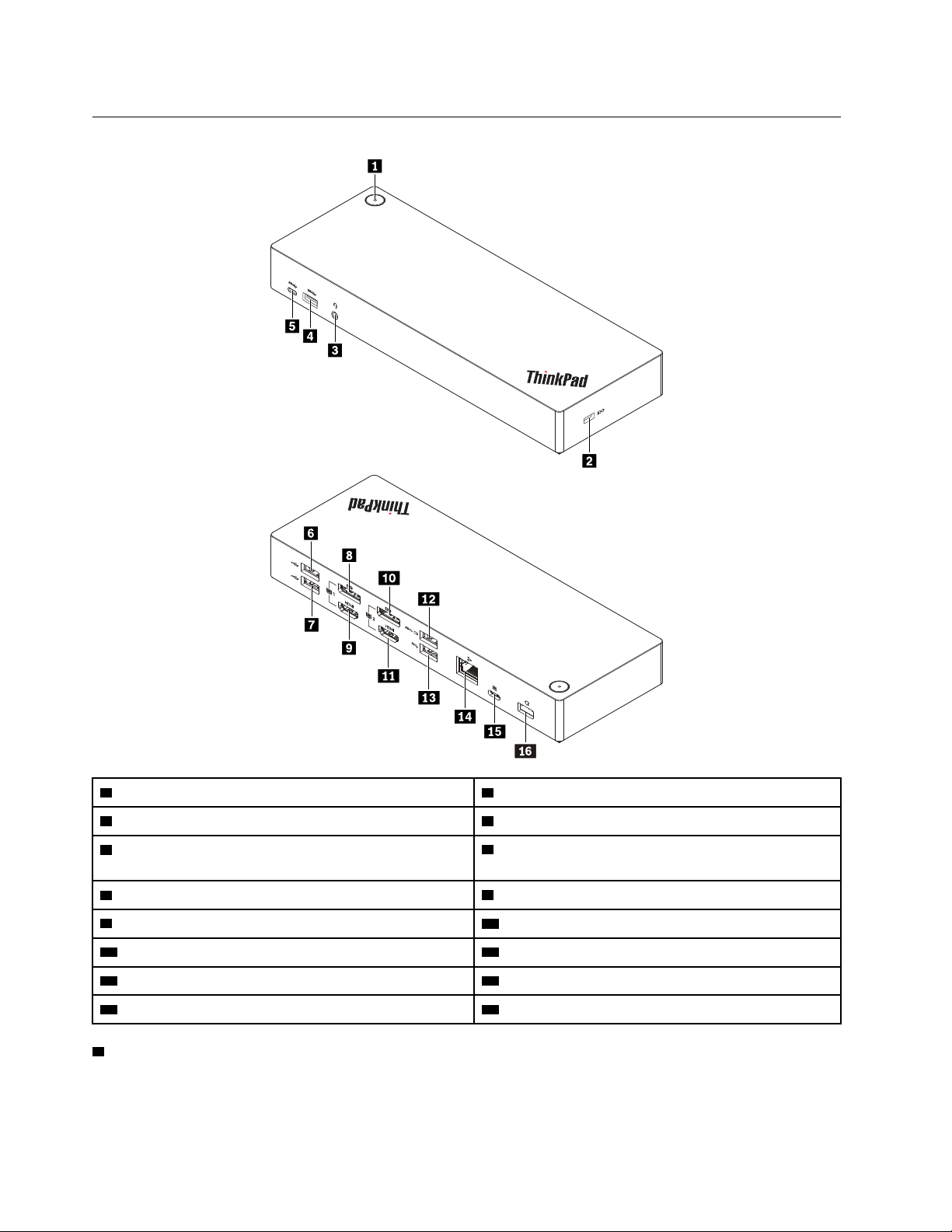
Bağlantı birimi denetimleri, bağlaçlar ve gösterge
1 Göstergeli güç düğmesi 2 Güvenlik kilidi yuvası
3 Ses bağlacı 4 USB 3.1 Gen 2 bağlacı
5 USB-C bağlacı (USB-C uyumlu cihazları bağlamak
6 USB 2.0 bağlacı
için)
7 USB 2.0 bağlacı
9 HDMI
11 HDMI bağlacı 2 12 Always On USB 3.1 Gen 2 bağlacı
13 USB 3.1 Gen 2 bağlacı 14 Ethernet bağlacı
15 USB-C bağlacı (bilgisayara bağlamak için) 16 Güç bağlacı
1 Göstergeli güç düğmesi: Bağlantı birimi güç düğmesi aşağıdaki durumlarda farklı işlevler görür:
TM
bağlacı 1 10 DisplayPort bağlacı 2
8 DisplayPort
®
bağlacı 1
• Bağlantı birimi bilgisayara değil yalnızca AC güç kaynağına bağlandığında, bağlantı birimini açmak
veya kapatmak için bağlantı birimi güç düğmesine basın. Bağlantı birimi güç düğmesindeki
gösterge, bağlantı biriminin durumunu gösterir:
2
ThinkPad Hybrid USB-C with USB-A Dock Kullanma Kılavuzu
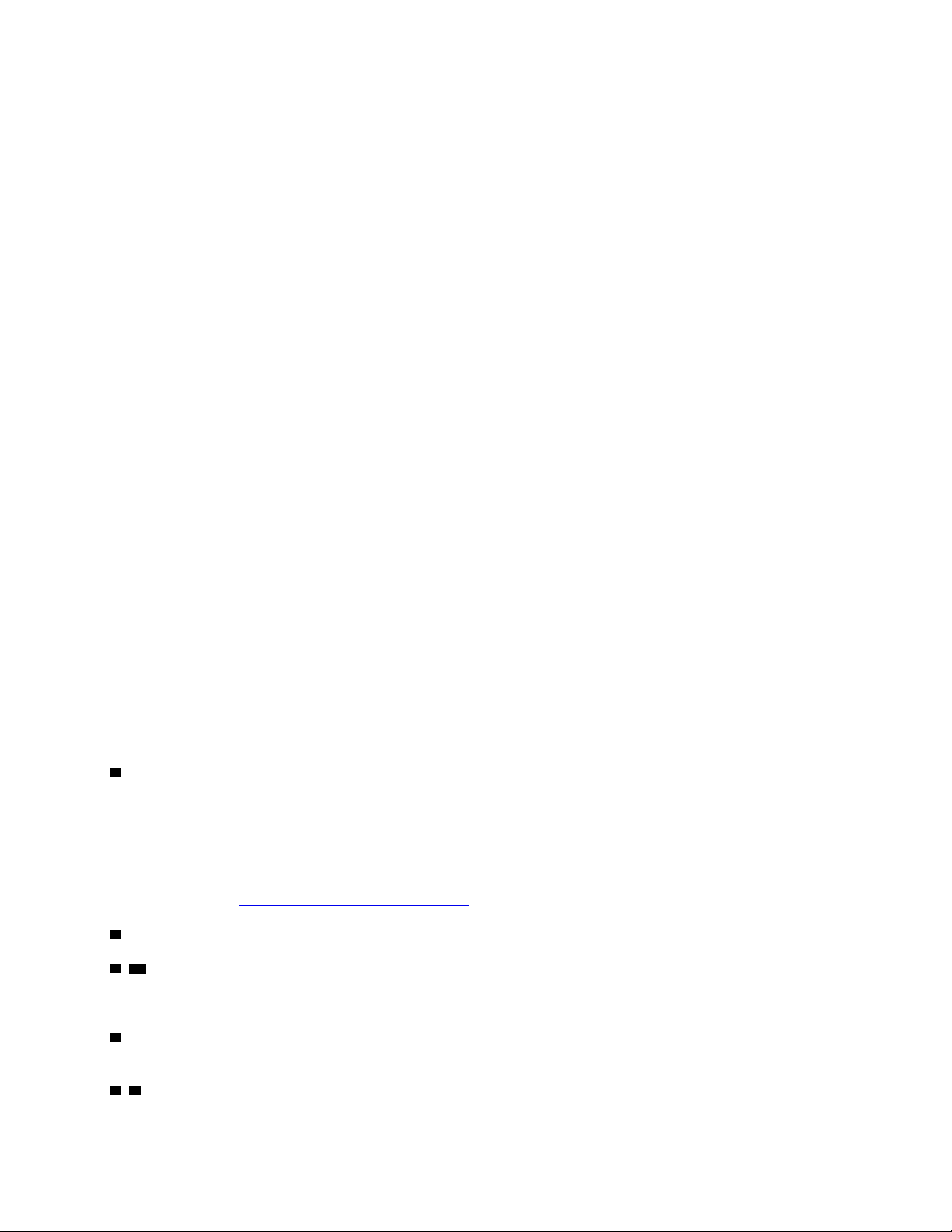
- Sarı: Bağlantı birimi açıktır.
- Kapalı: Bağlantı birimi kapalıdır.
• Bağlantı birimi bilgisayarınızdaki USB-C bağlacına takıldığında, bağlantı birimi güç düğmesi
bilgisayarınızdaki güç düğmesiyle aynı işlevleri görür. Bilgisayar güç düğmesinin bilgisayarınızda ne
yapacağını belirledikten sonra bilgisayarı açıp kapatmak, uyandırmak veya uyku ya da hazırda
bekleme kipine geçirmek için bağlantı birimi güç düğmesine basabilirsiniz. Bilgisayar güç
düğmesinin ne yapacağını değiştirmek için aşağıdakileri yapın:
1. Control Panel'e (Denetim Masası) gidin.
- Windows 7 için: Start (Başlangıç) düğmesini tıklayarak Start (Başlangıç) menüsünü açın ve
Control Panel (Denetim Masası) öğesine tıklayın.
- Windows 10 için: Start (Başlangıç) düğmesini tıklatarak Start (Başlangıç) menüsünü açın ve
ardından Windows System (Windows Sistemi) ➙ Control Panel (Denetim Masası)
öğesine tıklayın.
2. Denetim Masası'nı Büyük simgeler veya Küçük simgelerle görüntüleyin.
3. Power Options (Güç Seçenekleri) ➙ Choose what the power buttons do (Güç düğmesinin
işlevini seç) seçeneğini tıklayın.
4. Ekrandaki yönergeleri izleyin.
Bağlantı birimi güç düğmesindeki gösterge, bilgisayarın durumunu gösterir:
- Sabit beyaz: Bilgisayar açıktır.
- Beyaz, yanıp sönüyor: Bilgisayar uyku kipindedir.
- Kapalı: Bilgisayar kapalı ya da sabit disk askıda uyku kipindedir.
• Bağlantı birimi bilgisayarınızdaki USB 3.1 bağlacına takıldığında, bağlantı birimi güç düğmesindeki
gösterge bağlantı birimi durumunu gösterir:
- Sabit beyaz: Bağlantı birimi açıktır.
- Sarı veya kapalı: Bağlantı birimi bağlaçları için yalnızca Always On USB 3.1 Gen 2 bağlacı
çalışıyor. Bağlantı birimini kapatmak için bağlantı birimi güç düğmesine basın.
Not: Bilgisayarınızdaki USB 3.1 bağlacının diğer bilgisayar durumlarından farklı güç ayarları vardır.
Bu nedenle, bağlantı birimi güç düğmesindeki gösterge bilgisayarın durumunu göstermez.
2 Güvenlik kilidi yuvası: Bağlantı biriminizi çalınmaya karşı korumak için bağlantı biriminizin
üzerindeki güvenlik kilidi yuvasına sığacak şekilde tasarlanmış bir güvenlik kablosu kilidiyle bir
tezgaha, masaya veya başka bir sabit eşyaya kilitleyin.
Not: Kilitleme cihazını ve güvenlik aksamını değerlendirmekten, seçmekten ve kullanmaktan siz
sorumlu olursunuz. Lenovo herhangi bir kilitleme cihazının ve güvenlik aksamının işlevselliği, kalitesi
veya performansı hakkında hiçbir yorumda bulunmaz, görüş bildirmez ve garanti vermez. Ürününüz
için kablo kilitleri
3 Ses bağlacı: 3,5 mm'lik (0,14 inç) 4 kutuplu fişli kulaklık veya kulaklık seti bağlayın.
4 13 USB 3.1 Gen 2 bağlacı: Daha yüksek veri aktarım hızı ile USB 3.1 Gen 2 bağlacı, USB
https://www.lenovoquickpick.com/ adresinden Lenovo'dan alınabilir.
klavye, USB fare, USB depolama cihazı veya USB yazıcı gibi USB uyumlu cihazları bağlamak için
kullanılır.
5 USB-C bağlacı (USB-C uyumlu cihazlara bağlamak için): Veri aktarmak veya cihazınızı şarj
etmek için bağlacı kullanın. Bu bağlaç, şarj işlemi sırasında 5V, 3A'ya kadar güç sağlayabilir.
6 7 USB 2.0 bağlaçları: USB klavye, USB fare, USB depolama cihazı veya USB yazıcı gibi USB
uyumlu cihazları bağlar.
Bölüm 1. Bağlantı birimi hakkında 3
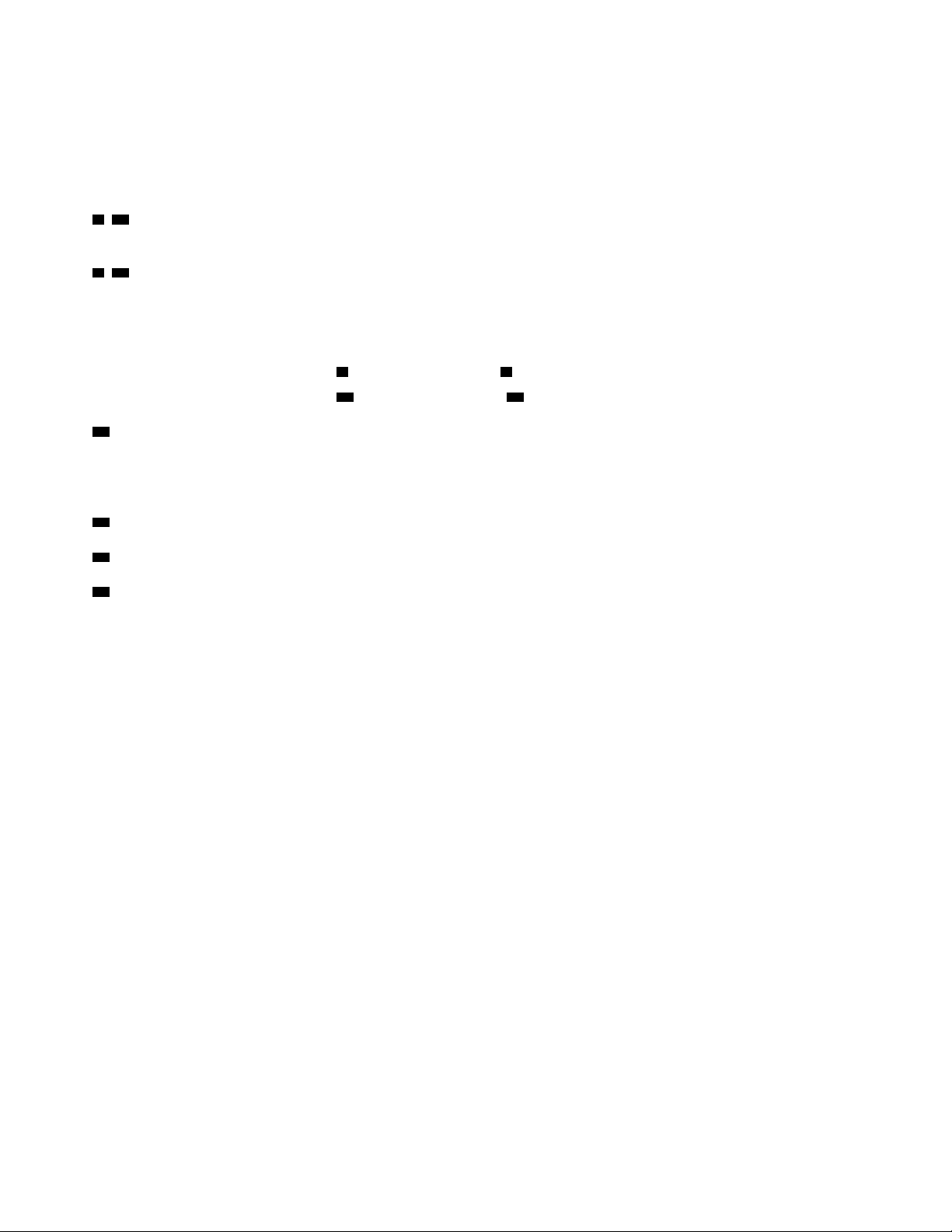
Notlar:
• Farenizi veya klavyenizi bağlantı birimindeki USB 2.0 bağlacına bağlamanız önerilir.
• En iyi veri transferi için bir USB 3.1 cihazını bağlantı birimindeki USB 2.0 bağlacı yerine USB 3.1
Gen 2 bağlacına bağlayın.
8 10 DisplayPort bağlaçları: Yüksek performanslı bir monitörü, bir doğrudan bağlı (direct-drive)
monitörü ya da DisplayPort bağlacını kullanan diğer cihazları bağlayın.
9 11 HDMI bağlaçları: High-Definition Multimedia Interface (HDMI) bağlacı dijital bir ses ve video
arabirimidir. Bağlantı birimini uyumlu bir dijital ses cihazına veya HDTV gibi bir video monitörüne
bağlamanıza olanak sağlar.
Not: Aynı gruptaki video çıkışı bağlaçları video çıkışını aynı anda desteklemez:
• Grup 1: DisplayPort bağlacı 1
8 ve HDMI bağlacı 1 9
• Grup 2: DisplayPort bağlacı 2 10 ve HDMI bağlacı 2 11
12 Always On USB 3.1 Gen 2 bağlacı: Daha yüksek veri aktarım hızı ve daha hızlı pil doldurma
özelliğiyle Always On USB 3.1 Gen 2 bağlacı, USB uyumlu cihazları bağlamak ve bağlantı birimi güç
kaynağına takılı olduğunda mobil dijital cihazları ve akıllı telefonları şarj etmek için kullanılır. Bu
bağlaç, şarj işlemi sırasında 2,4 A'ya kadar güç sağlayabilir.
14 Ethernet bağlacı: Ethernet kablosunu bir Ethernet yerel ağına (LAN) bağlayın.
15 USB-C bağlacı (bilgisayara bağlamak için): USB-C kablosunu bilgisayara bağlayın.
16 Güç bağlacı: AC güç bağdaştırıcısını bağlayın.
4
ThinkPad Hybrid USB-C with USB-A Dock Kullanma Kılavuzu

Bölüm 2. Bağlantı biriminin ayarlanması
Bu bölümde bağlantı biriminin ayarlanmasıyla ilgili bilgiler sağlanır.
Bağlantı biriminin bilgisayarınıza bağlanması
Bağlantı birimini bilgisayarınıza bağlamak için aşağıdakileri yapın:
Not: Bağlantı birimiyle birlikte verilen USB-C kablosunu, AC güç bağdaştırıcısını ve elektrik kablosunu
kullandığınızdan emin olun.
1. Güç kablosunu AC güç bağdaştırıcısına bağlayın.
2. Elektrik kablosunu bir prize takın.
3. AC güç bağdaştırıcısını bağlantı birimindeki güç bağlacına bağlayın.
4. USB-C kablosunun bir ucunu bağlantı birimindeki USB-C bağlacına (bilgisayarı bağlamak için)
bağlayın.
5. USB-C kablosunun diğer ucunu bilgisayarınıza bağlamak için aşağıdaki işlemlerden birini
gerçekleştirin:
• USB-C kablosunu bilgisayardaki
sağlar.
• Kablonun USB-C bağlacını USB dönüştürücüsüne bağlayın. Ardından, USB dönüştürücüyü
bilgisayardaki
5b USB 3.1 bağlacına bağlayın. Bağlantı birimi, bilgisayara güç sağlamaz.
5a USB-C bağlacına bağlayın. Bağlantı birimi, bilgisayara güç
© Copyright Lenovo 2018 5

Cihaz sürücünün kurulması ve kaldırılması
Bağlantı birimini kullanmadan önce bağlantı biriminin cihaz sürücüsünün bilgisayarınızda yüklü
olduğundan emin olun.
Cihaz sürücüsü tüm desteklenen Lenovo bilgisayarlarda önceden yüklenmiştir ve bağlantı birimi bir AC
güç kaynağına ve bilgisayarınıza başarılı bir biçimde takıldıktan sonra kullanıma hazırdır. Desteklenen
bilgisayar modeli bilgileri için
girişini seçin.
Ayrıca aşağıdakileri yaparak Lenovo Web sitesinden en son cihaz sürücüsünü de indirebilirsiniz:
1.
http://www.lenovo.com/support/docks adresine gidin.
2. Bağlantı birimi için giriş seçin.
3. Cihaz sürücüsünü indirip kurmak için ekranda görüntülenen yönergeleri izleyin.
Cihaz sürücüsünü kaldırmak için aşağıdaki işlemleri gerçekleştirin:
1. Control Panel'e (Denetim Masası) gidin ve Category'ye (Kategori) göre görüntüleyin.
2. Uninstall a program (Program kaldır) seçeneğine tıklayın.
3. DisplayLink Graphics Driver (DisplayLink Grafik Sürücüsü) öğesini sağ tıklatın ve Uninstall
(Kaldır) seçeneğini belirleyin.
4. ThinkPad USB Ethernet Adapter Driver (ThinkPad USB Ethernet Bağdaştırıcı Sürücüsü)'a sağ
tıklayın ve Uninstall (Kaldır) seçeneğini belirleyin.
5. ThinkPad Hybrid USB-C Dock Driver (ThinkPad Hybrid USB-C Bağlantı Birimi Sürücüsü)'a sağ
tıklayın ve Uninstall (Kaldır) seçeneğini belirleyin.
6. Cihaz sürücüsünü kaldırmak için ekranda görüntülenen yönergeleri izleyin.
7. Bilgisayarınızı yeniden başlatın.
http://www.lenovo.com/support/docks adresine gidin ve bağlantı biriminin
6
ThinkPad Hybrid USB-C with USB-A Dock Kullanma Kılavuzu

Bölüm 3. Bağlantı biriminin kullanılması
Bu bölümde bağlantı biriminin kullanılmasıyla ilgili bilgiler sağlanır.
Ses bağlacının kullanılması
Bağlantı biriminin kurulumunu tamamladıktan sonra, bağlantı birimindeki ses bağlacı etkinleştirilir ve
bilgisayardaki ses bağlacı varsayılan olarak devre dışı bırakılır. Gereksinimlerinize bağlı olarak, bağlantı
birimindeki veya bilgisayardaki ses bağlacını el ile etkinleştirebilirsiniz.
Ses bağlacını el ile etkinleştirmek için aşağıdakileri yapın:
1. Windows bildirim alanında hoparlör simgesini sağ tıklatın.
2. Playback devices (Kayıttan yürütme cihazları) seçeneğini tıklayın. Sound (Ses) penceresi
görüntülenir.
3. Ses çıkış cihazını seçmek için Playback (Kayıttan Çalma) sekmesine ve ardından Set Default
(Varsayılan Olarak Ayarla) seçeneğine tıklayın.
4. Ses giriş cihazını seçmek için Recording (Kayıt) sekmesine ve ardından Set Default (Varsayılan
Olarak Ayarla) seçeneğine tıklayın.
5. OK (Tamam) seçeneğini tıklayın.
Not: Yapılandırmanızı uygulamak için ses cihazlarını kullanmakta olan uygulamaları yeniden başlatın.
Geçerli yapılandırmanız bir daha değiştirinceye kadar kaydedilir.
Ethernet bağlacının kullanılması
Bağlantı biriminde Ethernet bağlacı kullanmak için bağlantı birimini bir Ethernet kablosu kullanarak
standart bir 10 Mb/sn, 100 Mb/sn veya 1000 Mb/sn ağa bağlayın.
TEHLİKE
Elektrik çarpması riskini önlemek için telefon kablosunu Ethernet bağlacına bağlamayın. Bu
bağlaca yalnıza bir Ethernet kablosu bağlayabilirsiniz.
Ethernet bağlacında iki ağ durumu göstergesi bulunur. Bilgisayar LAN'a bağlıyken gösterge yeşil
renkte yanar. Veri aktarılırken, sarı renkli gösterge yanıp söner.
Bağlantı birimi bilgisayara ve LAN'a bağlı olduğunda, desteklenen bilgisayarlarda aşağıdaki işlevler
kullanılabilir. Desteklenen bilgisayar bilgileri için
function support – Option Compatibility Matrix (Ağ işlevi desteği - Aksesuar Uyumluluk Matrisi)
belgesine başvurun.
• Preboot eXecution Environment
Preboot eXecution Environment (PXE) teknolojisi, bilgisayarınızın bir sunucudan başlatılmasını
sağlayarak bilgisayarınızı daha yönetilebilir hale getirir.
• MAC adresi Geçişi
MAC adresi Geçişi işlevini etkinleştirdikten sonra bağlantı biriminizin MAC adresi bilgisayarınızınkiyle
aynı olur.
• Wake on LAN
www.lenovo.com/accessoriesguide adresindeki Network
© Copyright Lenovo 2018 7

Ağ yöneticisi, Wake on LAN özelliğini kullanarak bir bilgisayarı yönetim konsolundan açabilir.
Wake on LAN işlevi etkinleştirildiğinde, veri aktarımı, yazılım güncellemeleri ve UEFI BIOS flash
güncellemeleri gibi pek çok işlev uzaktan katılım olmaksızın uzaktan gerçekleştirilebilir. Güncelleme
işlemi, kullanıcıların işlerini bölmemek için hafta sonları ve normal çalışma saatlerinden sonra
gerçekleştirilebilir ve LAN trafiği en aza indirilir. Bu, zamandan tasarruf sağlar ve üretkenliği artırır.
• Wake on LAN from Dock işlevi
Bağlantı birimi bilgisayara bağlandığında bilgisayardan Wake on LAN from Dock işlevini etkinleştirin.
Ardından, Wake on LAN özelliğini gerçekleştirebilirsiniz.
Not: Bilgisayarı hazırda bekleme kipinden uyandırmak veya açmak amacıyla Wake on LAN özelliğini
kullanmak için bağlantı biriminin bilgisayardaki USB-C bağlacına bağlı olduğundan emin olun.
Aşağıdaki işlemleri gerçekleştirerek Wake on LAN özelliğini veya Wake on LAN from Dock özelliğini
bilgisayarınızda BIOS'u yapılandırarak etkinleştirebilirsiniz:
1. Bilgisayarı yeniden başlatın. Logo ekranı görüntülendiğinde, ThinkPad Setup programını
başlatmak için F1 tuşuna basın.
2. Config ➙ Network seçeneğini belirleyin. Network alt menüsü görüntülenir.
3. Wake on LAN özelliği için ilgili seçeneği belirleyin.
4. Ayarları kaydedip çıkmak için F10 tuşuna basın.
Not: BIOS'u yapılandırma hakkında ek bilgi için, bilgisayarınızla birlikte verilen kullanma kılavuzuna
bakın.
Video çıkışı bağlaçlarının kullanılması
Bağlantı biriminde, iki dış ekrana kadar destek sağlamak için gösterildiği gibi dört adet video çıkışı
bağlacı bulunur. Bağlantı birimindeki video çıkışı bağlaçlarını kullanmak için dış ekranı uygun bir kablo
kullanarak bağlaca bağlayın.
Notlar:
• Aynı gruptaki video çıkışı bağlaçları video çıkışını aynı anda desteklemez.
• Bağlantı birimine bağlı olan dış ekranlar, bilgisayarınızda Windows işletim sistemi başlatılana kadar
açılmaz.
• Bağlantı birimine bağlı olan bir dış ekranı başka bir dış ekrana bağlamayın. Bağlantı birimi bu
Papatya Zinciri bağlantısını desteklemez.
• Bağlantı birimi, Yüksek Bant Genişlikli Dijital İçerik Koruma (HDCO) olanağını desteklemez. Bu
nedenle, bağlantı birimindeki video çıkışı bağlaçları dış ekran üzerinde korumalı içeriklerin kayıttan
yürütülmesini desteklemez.
Çözünürlük üst sınırı
Bağlantı birimi, dış ekranların da bu çözünürlüğü desteklemesi koşuluyla aşağıdaki maksimum
çözünürlükleri destekleyebilir:
• Her iki DisplayPort bağlacına dış ekran ile gelen DisplayPort kablolarıyla bağlı bir dış ekranda 5120
x 2880 piksel / 60 Hz
8
ThinkPad Hybrid USB-C with USB-A Dock Kullanma Kılavuzu

• Bir DisplayPort veya HDMI bağlacına bağlı dış ekranda 4096 X 2160 piksel / 60 Hz
• Aşağıdaki video çıkışı bağlaçlarına bağlı olan iki dış ekranda 3840 x 2160 piksel / 60 Hz:
- DisplayPort 1 ve DisplayPort 2
- DisplayPort 1 ve HDMI 2
- HDMI 1 ve DisplayPort 2
- HDMI 1 ve HDMI 2
Dış ekranlarla ilgili daha fazla bilgi için dış ekranla birlikte verilen kılavuzlara bakın.
Desteklenen çözünürlükler
Bağlantı birimi aşağıda belirtilen dış ekran çözünürlüklerini ve yenileme hızlarını destekler:
Not: Bağlantı birimi 1080i gibi binişmeli tarama özellikli ekran çözünürlüklerini desteklemez.
Çözünürlük (piksel) Yenileme hızı (Hz)
640 x 480 60, 67, 72, 75, 85
720 x 400 70, 85, 88
720 x 480 50, 60
768 x 576 50, 60
800 x 600 56, 60, 72, 75, 85
832 x 624 75
800 x 480 60
848 x 480 60
1024 x 600 60
1024 x 768 60, 70, 75, 85
1152 x 864 75
1152 x 870 75
1280 x 720 50, 60
1280 x 768 60, 75, 85
1280 x 800 60
1280 x 960 60, 85
1280 x 1024 60, 75
1360 x 768 60
1366 x 768 50, 60
1368 x 768 60
1400 x 1050 60, 75, 85
1440 x 900 60
1600 x 900 60
1600 x 1200 60
1680 x 1050 60
Bölüm 3. Bağlantı biriminin kullanılması 9

Çözünürlük (piksel) Yenileme hızı (Hz)
1920 x 1080 50, 60
1920 x 1200 60
2048 x 1080 60
2048 x 1152 60
2048 x 1280 60
2048 x 1536 60
2560 x 1440 50, 60
2560 x 1600 60
3440 x 1440 30
3840 x 2160 30, 60
4096 x 2160 60
5120 x 2880 60
Sistem gereksinimleri
3840 x 2160 piksel veya 4096 x 2160 piksel çözünürlük için bilgisayarınızın sistem gereksinimleri
aşağıdaki gibidir:
Minimum gereksinimler (belgelerin ve Web
sitelerinin görüntülenmesi için)
®
İşlemci: Intel
®
AMD
Trinity veya üzeri
Bellek: 4 GB Bellek: 8 GB
Grafik kartı: Intel HD 4000, ATI Radeon HD 7xxx,
®
NVIDIA
Windows sürümü için yayınlanan sürücülerle
USB: USB 2.0 veya USB 3.1 (önerilir) USB: USB 3.1
GeForce® 5xxM veya üzeri, özel olarak
Core
TM
i3 2+GHz / Intel Core M /
Minimum gereksinimler (tam ekranda video
kayıttan yürütme için)
İşlemci: Intel SkyLake i3 veya Intel Core i7 2+GHz /
AMD Richland A10-575x / AMD Kaveri A10-7400P
veya üzeri
Grafik kartı: Intel HD 4000, ATI Radeon HD 8650,
NVIDIA GeForce 7xxM veya üzeri, özel olarak
Windows sürümü için yayınlanan sürücülerle
Disk: 7200 devir/dakika (RPM) sabit disk sürücüsü
veya yarı iletken sürücü
Not: 3840 x 2160 piksel çözünürlükte videoları
kayıttan yürütmek için bilgisayarınızın Grafik İşlem
Birimi'nde (GPU) videolar için kod çözme kapasitesine
sahip olduğundan emin olun.
Dış ekranları yapılandırılması
İhtiyaçlarınızı karşılamak üzere bağlantı biriminize bağlı dış ekranlar için aşağıdaki yapılandırmaları
gerçekleştirebilirsiniz:
• Ekran kipini seçme: genişletme kipi, ikizleme kipi veya tek görüntü kipi
• Dış ekranların döndürülmesi
• Dış ekranların çözünürlüğünün ayarlanması
• Dış ekranların renk kalitesinin ayarlanması
Dış ekranları yapılandırmak için aşağıdakileri yapın:
10
ThinkPad Hybrid USB-C with USB-A Dock Kullanma Kılavuzu

1. Masaüstüne sağ tıklayın ve Screen resolution (Ekran çözünürlüğü) (Windows 7) veya Display
settings (Görüntü ayarları) (Windows 10) seçeneğini belirleyin.
2. Yapılandırma işlemini tamamlamak için ekranda görüntülenen yönergeleri izleyin.
Daha fazla bilgi için, Windows yardım bilgi sistemine bakın.
Bölüm 3. Bağlantı biriminin kullanılması 11

12 ThinkPad Hybrid USB-C with USB-A Dock Kullanma Kılavuzu

Bölüm 4. Sorun giderme
Bu bölümde, bağlantı biriminde sorun olması durumunda yapacaklarınız ile ilgili bilgiler sağlanmaktadır.
Genel
1. Bağlantı birimi, verilen USB-C kablosuyla bilgisayara bağlanınca çalışmıyor.
• Bağlantı birimiyle birlikte verilen AC güç bağdaştırıcısını, elektrik kablosunu ve USB-C
kablosunu kullandığınızdan emin olun. Düzgün şekilde çalıştıklarından emin olmak için her birini
çıkarın ve yeniden takın. Bağlantı birimi, bilgisayarınızdan güç almadığı için dışarıdan bir güç
bağdaştırıcısı gereklidir.
• Bağlantı biriminin bağlı olduğu bilgisayar bağlacının (USB-C veya USB 3.1 bağlacı) düzgün
çalıştığından emin olun.
• Bağlantı biriminin cihaz sürücüsünün bilgisayarınıza doğru şekilde yüklendiğinden emin olun;
aksi halde cihaz sürücüsünü yükleyip bilgisayarı yeniden başlatın.
2. 2,4 GHz kablosuz klavye veya 2,4 GHz kablosuz fare işlevi kesildi. Fare işaretçisi gecikiyor
veya hareket edemiyor. Klavyede yazarken bazı karakterler kayboluyor.
2,4 GHz cihaz alıcınızı bağlantı birimindeki USB 2.0 bağlacına bağladığınızdan emin olun.
3. Cihazımı (cep telefonu vb.) şarj etmek için bağlantı birimine bağladığım zaman şarj hızı
düşüyor.
Cihazınızı Always On USB 3.1 Gen 2 bağlacına bağladığınızdan emin olun. Bağlantı birimini
bilgisayardan çıkardığınızda şarj hızı yükselebilir.
4. Cep telefonum veya diğer USB cihazlarım bağlantı birimindeki Always On USB 3.1 Gen 2
bağlacıyla şarj edilemiyor.
Bağlantı birimini bilgisayardan çıkarmanız önerilir. Böylece cep telefonlarını veya diğer USB
cihazlarını şarj edebilirsiniz.
5. Fare ve klavye bağlantı birimindeki Always On USB 3.1 Gen 2 bağlacına bağlıyken
bilgisayarımı uyandırmıyor.
Farenizin veya klavyenizin Always On USB 3.1 Gen 2 bağlacı yerine, bağlantı birimindeki başka
bir USB bağlacına (USB 2.0 bağlacı önerilir) bağlandığından emin olun.
6. Bağlantı birimi birlikte verilen USB-C kablosuyla bilgisayara bağlandıktan sonra bilgisayarıma
güç sağlamıyor.
Bağlantı birimiyle birlikte verilen AC güç bağdaştırıcısını ve elektrik kablosunu kullandığınızdan
emin olun.
Video çıkışı
1. Dış ekran boş.
• Bağlantı birimine bağlı bilgisayarın doğru çalıştığından ve uyku ya da hazırda bekleme kipinde
olmadığından emin olun. Bilgisayar uyku ya da hazırda bekleme kipindeyse dış ekran her
zaman boş olur.
• Aynı anda ikiden fazla dış ekran bağlamadığınızdan emin olun.
• Bağlantı biriminin cihaz sürücüsünün doğru bir biçimde kurulduğundan emin olun.
• Aşağıdaki bağlantıların doğru olduğundan emin olun:
- Bağlantı birimi, USB-C kablosu ve bilgisayar arasındaki bağlantı
- Bağlantı birimi, AC güç bağdaştırıcısı, elektrik kablosu ve elektrik prizi arasındaki bağlantı
© Copyright Lenovo 2018 13

- Bağlantı birimi, video kablonuz ve dış ekran arasındaki bağlantı
Sorun devam ederse bağlantı biriminin tüm bağlantılarını çıkarın ve bağlantı biriminin cihaz
sürücüsünü kaldırın. Daha sonra cihaz sürücüsünü yeniden kurun ve tüm kabloları bağlantı
birimine yeniden bağlayın. Bkz. Bölüm 2 “Bağlantı biriminin ayarlanması” sayfa: 5.
2. Videoları dış ekranda oynatamıyorum ancak bilgisayarın ekranında oynatabiliyorum.
Bazı bilgisayarlar Certified Output Protection Protocol'u (COPP) desteklemez, bu nedenle korumalı
videoları bağlantı birimine bağlı dış ekranda oynatamazsınız.
Videoları dış ekranda oynatmak için dış ekranı bilgisayarınızdaki uygun bir DisplayPort veya HDMI
bağlacına bağlayın. Ardından bilgisayar ekranınızdaki video çıkışını dış ekrana genişletin. Ek bilgi
için bkz. “Dış ekranları yapılandırılması” sayfa: 10.
3. Dış ekrandaki görüntüler titriyor.
Dış ekranın çözünürlüğünü kontrol edin ve önerilen çözünürlüğü kullandığınızdan emin olun. Ek
bilgi için bkz. “Dış ekranları yapılandırılması” sayfa: 10.
4. Dış ekrandaki görüntüler doğru renklerde değildir.
Dış ekranın renk kalitesini kontrol edin ve gereksinimlerinize göre ayarlayın. Ek bilgi için bkz. “Dış
ekranları yapılandırılması” sayfa: 10.
5. Bilgisayar, Web flaş videolarını oynatabiliyor. Ancak pencereyi dış ekrana sürüklediğimde ve
oynatma penceresini ekran boyutuna getirdiğimde oynatma işlemi duruyor.
Sorunu çözmek için Adobe Flash Player programını en son sürümüne güncelleyin.
Ses
Bilgisayarımın hoparlörlerinden hiçbir şey duyamıyorum veya bilgisayardaki ses bağlacını
kullanamıyorum.
Varsayılan olarak Lenovo bilgisayarlar, bağlantı birimindeki ses bağlacını kullanır ve bağlantı birimi
takıldığında bilgisayardaki yerleşik ses bağlacını devre dışı bırakır. Ancak bilgisayardaki yerleşik ses
bağlacını el ile etkinleştirebilirsiniz. Ek bilgi için bkz. “Ses bağlacının kullanılması” sayfa: 7.
14
ThinkPad Hybrid USB-C with USB-A Dock Kullanma Kılavuzu

Ek A. Erişilebilirlik bilgileri
Erişilebilir biçimlerde belgeler
Lenovo düzgün şekilde etiketlenmiş PDF dosyaları veya HyperText Markup Language (HTML) dosyaları
gibi tüm formatlarda erişilebilir elektronik belgeler sunmaktadır. Lenovo elektronik belgeleri görme
engelli kullanıcıların, belgeleri bir ekran okuyucusu yoluyla okuyabilmesini sağlamak için geliştirilmiştir.
Ayrıca belgelerdeki her bir resim, görme engelli kullanıcıların ekran okuyucusu kullandıklarında resmi
anlayabilmesi için resmi açıklayan yeterli bir alternatif metne de sahiptir.
PDF dosyalarını açmak ve görüntülemek için bilgisayarınızda Adobe Reader programının kurulu olması
gerekir. Adobe Reader programını şu adresten de indirebilirsiniz:
http://www.adobe.com
Ek A. Erişilebilirlik bilgileri 15

16 ThinkPad Hybrid USB-C with USB-A Dock Kullanma Kılavuzu

Ek B. Ticari markalar
Aşağıdaki terimler, Lenovo'nun ABD'de ve/veya diğer ülkelerdeki ticari markalarıdır:
Lenovo
Lenovo logosu
ThinkPad
ThinkPad logosu
Microsoft ve Windows, Microsoft şirketler grubunun ticari markalarıdır.
DisplayPort, Video Electronics Standards Association'ın ticari markasıdır.
HDMI ve HDMI High-Definition Multimedia Interface terimleri, HDMI Licensing LLC'nin ABD'de ve
diğer ülkelerdeki ticari markaları ya da tescilli ticari markalarıdır.
USB-C USB Implementers Forum'un ticari markasıdır.
Intel ve Intel Core, Intel Corporation'ın ya da bağlı kuruluşlarının ABD'deki ve/veya diğer ülkelerdeki
ticari markalarıdır.
AMD, Advanced Micro Devices, Inc.'in tescilli ticari markasıdır.
NVIDIA ve GeForce, NVIDIA Corporation'ın tescilli ticari markalarıdır.
®
Diğer şirket, ürün ya da hizmet adları ilgili şirketlerin ticari markaları ya da hizmet markaları olabilir.
Ek B. Ticari markalar 17

18 ThinkPad Hybrid USB-C with USB-A Dock Kullanma Kılavuzu


